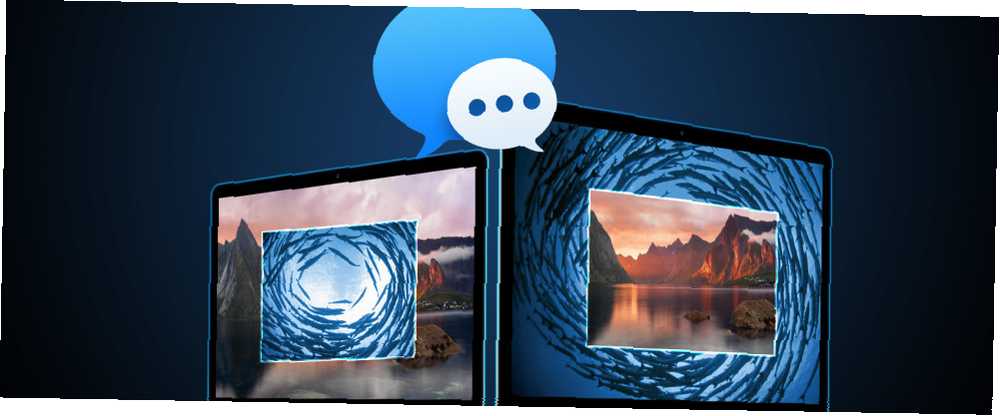
William Charles
0
3233
132
Možná si myslíte o aplikaci Zprávy OS X Bye Bye iChat: Začínáme s novou aplikací Zprávy OS X [Mountain Lion] Bye Bye iChat: Začínáme s novou aplikací Zprávy OS X [Mountain Lion] Jako prach obklopující Apple OS X Vydání Mountain Lion se usadí, je na čase posoudit, zda ty vrahové, které byly oznámeny na začátku tohoto roku, jsou opravdu tak dobré. Pro mě je to nejúžasnější doplněk, když ... jako málo více než klient pro zasílání rychlých zpráv, ale může také sloužit jako praktická aplikace pro sdílení obrazovky. Před zahájením relace sdílení není třeba se zaregistrovat k jinému online účtu nebo ke stažení softwaru nebo podívat se na reklamy.
Zájem? Zde je rychlý přehled toho, proč byste mohli chtít sdílet obrazovku a jak to udělat se zprávami.
Co je sdílení obrazovky?
Stručně řečeno, sdílení obrazovky umožňuje jinému uživateli používat počítač s vámi. Plocha se zobrazí na obrazovce i na obrazovce někoho jiného, a pokud nástroj pro sdílení obrazovky udělí svolení, můžete na něm provést akce. Je to jako sedět vedle sebe u počítače, i když jste tisíce kilometrů daleko.

Zobrazení obrazovky někomu jinému je relativně bezpečné, ale pokud chcete dát někomu jinému kontrolu, měli byste si být jisti, že je to někdo, komu důvěřujete, protože mohli snadno kliknout kolem počítače, prozkoumat pevný disk, najít hesla nebo finanční informace a vyvolávají nejrůznější další katastrofy - přímo před vašimi očima.
Proč sdílet obrazovku?
Pokud jste to ještě nikdy neudělali, možná nevíte, proč byste chtěli sdílet svou obrazovku Mac Jak používat sdílení obrazovky na Mac Jak používat sdílení obrazovky na Mac Máte zájem o sdílení obrazovky na vašem Macu? Ukážeme vám, jak ovládat vzdálené počítače Mac, získat pomoc od přátel a další. , ale existuje mnoho platných důvodů. Jedním z nejužitečnějších je ukázat někomu, co se děje, když se snažíte vyřešit problém. Pokud se pokoušíte otevřít program a zobrazuje se chybová zpráva, může to být mnohem jednodušší show někoho, než se o tom pokusit vyprávět.
Nebo pokud jste na druhé straně konverzace a chcete někomu ukázat, jak něco udělat, můžete místo zobrazení dlouhého vysvětlení ukázat pomocí sdílení obrazovky. To umožňuje druhé osobě vidět, co děláte, což je mnohem snazší sledovat, než jen vyslechnutí kroků.
Někteří lidé používají sdílení obrazovky pro profesionální spolupráci 10 a více nástrojů bez registrace, které můžete použít za 10 sekund. 10 a více nástrojů bez registrace, které můžete použít za 10 sekund. Spolupráce online může ušetřit vám i vašemu týmu čas i peníze. Rychlá spolupráce může ušetřit o něco více. Tyto nástroje jsou připraveny jít, když jste. Není nutná žádná registrace. - můžete se podívat na sadu snímků se spolupracovníkem a provádět změny v reálném čase namísto zasílání e-mailů o úpravách, které by měly být provedeny. Nebo byste mohli spustit brainstormingovou relaci 8 tipů, jak vymyslet vítězné nápady, když jste Brainstorming Alone 8 tipů, jak vymyslet s vítězné nápady, když jste brainstorming Alone Dvě hlavy přemýšlejí lépe než jedna, ale brainstorming je stejně o řešení jednotlivých problémů jako jde o skupinu. Zde je několik metod, jak vytvořit a “bouřka” nápadů. a zaznamenávat nápady, kde je vidí každý, bez ohledu na to, kde jsou členové vašeho týmu.

Existuje však i mnoho dalších využití. Dalo by se někomu ukázat spoustu fotografií z vaší nedávné dovolené, aniž byste je museli zveřejňovat online. Nebo sdílejte video, které byste raději nezveřejňovali na Facebooku. Možná budete chtít hrát hru, která nemá online multiplayerovou funkci. Použití pro sdílení obrazovky jsou opravdu omezena pouze vaší fantazií a seznamem přátel.
Téměř všechno, co je jednodušší, když někdo sedí vedle vás, může být téměř stejně snadné pomocí sdílení obrazovky. A nyní, místo použití specializované aplikace pro sdílení obrazovky nebo webu, můžete jednoduše použít Zprávy!
Výhody používání zpráv OS X ke sdílení obrazovek
Nejviditelnější výhodou používání Zpráv namísto jiné služby sdílení obrazovky je to, že to může kdokoli, kdo má Mac. Každý Mac je dodáván s předinstalovanými zprávami a jako kontaktní místo používá vaše stávající Apple ID. Po přihlášení a přidání osoby do seznamu kontaktů můžete sdílet svou obrazovku. Je to tak snadné.
Zprávy jsou také flexibilní v tom, že mohou sdílet vaši obrazovku s lidmi, kteří používají jiné služby: AIM, Jabber, Google Talk a Bonjour. To pokrývá většinu lidí, se kterými budete pravděpodobně mluvit, takže budete moci sdílet svou obrazovku s téměř všemi na vašem seznamu kontaktů (a pokud tomu tak není, můžete ji sdílet se Skype. Jak Sdílení obrazovky na Skype Jak sdílet obrazovku na Skype Sdílení obrazovky pomocí Skype prostřednictvím videohovoru je metoda rychlé spolupráce. Postupujte tak pomocí Skype ve Windows., GoToMeeting nebo Google Hangouts).
Sdílení obrazovky se zprávami, Krok za krokem
Než začnete, musíte se ujistit, že je služba Zprávy nastavena pro používání vašeho Apple ID. Téměř určitě to nastavíte, když nastavíte svůj Mac, ale abyste to zkontrolovali, otevřete Zprávy a jděte na Předvolby> Účty.
Ujistěte se, že na levém postranním panelu je účet, který říká “iMessage” pod vaší e-mailovou adresou. (Rychlá poznámka: lze bezpečně předpokládat, že každý, kdo používá Zprávy, má nastavený účet iCloud, takže pokud si nejste jisti, zkuste sdílet obrazovku a pokud to nefunguje, zkontrolujte to.)
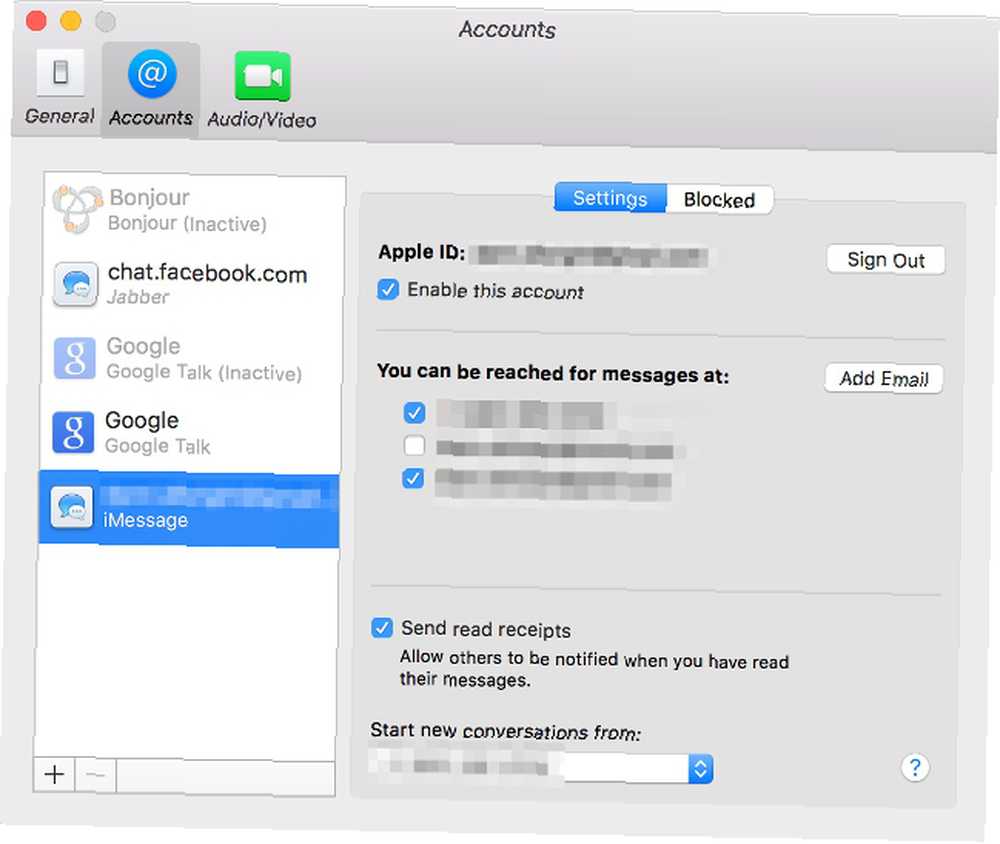
Pokud jsou obě strany nastaveny iCloud, jste připraveni jít. Osoba, která chce sdílet svou obrazovku, stačí poklepat na druhou osobu ve svém seznamu kontaktů, aby zahájila chat, poté přejděte na Kamarádi> Pozvat ke sdílení obrazovky.
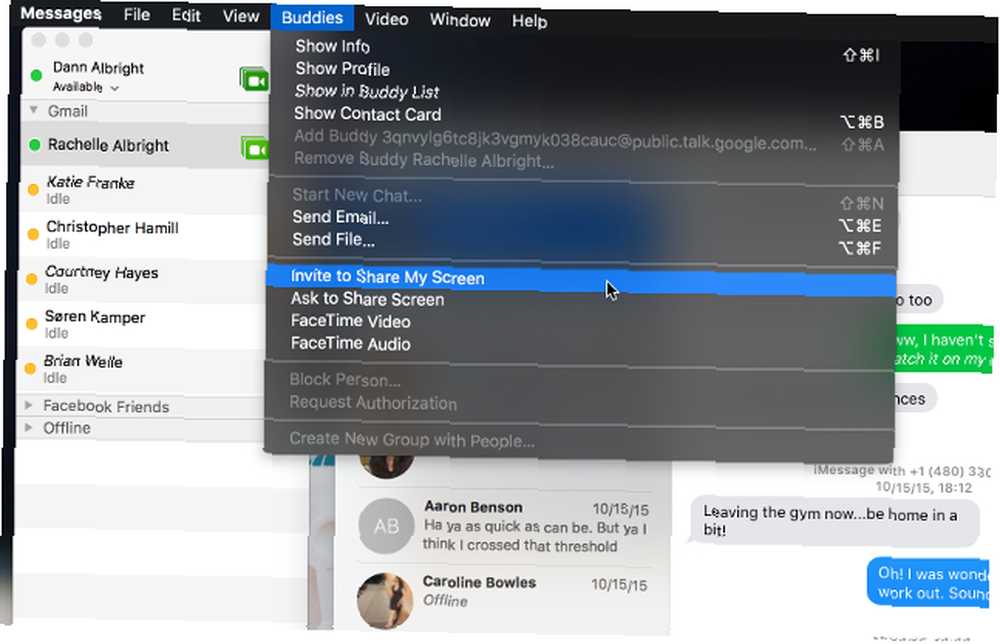
Váš přítel obdrží pozvánku na svou obrazovku.
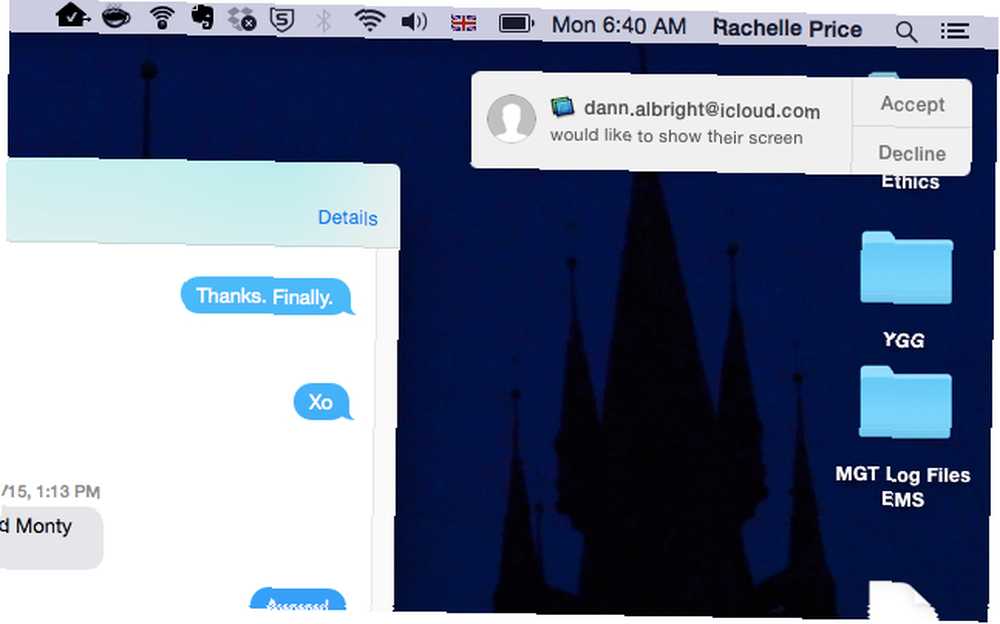
Pokud to přijmou, uvidí vaši obrazovku, stejně jako vy, v okně na svém vlastním monitoru. Zprávy také automaticky spustí zvukový chat, takže můžete rychle komunikovat o všem na obrazovce.
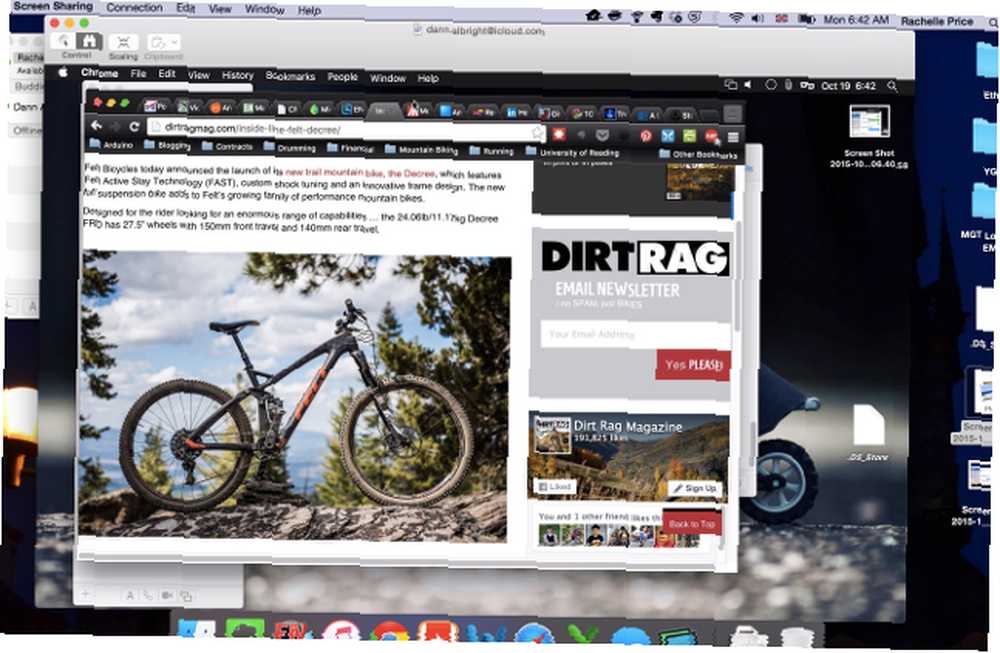
Odtud můžete na svém počítači zobrazit cokoli, co chcete, a uvidí to stejně jako vy. Ovládání obrazovky můžete také nabídnout svému kontaktu kliknutím na ikonu Sdílení obrazovky ikona v panelu nabídek (vypadá to, že jsou překryty dvě pole).
Pokud chce váš kontakt požadovat ovládání, stačí kliknout na ikonu myši v levém horním rohu okna sdílení obrazovky.
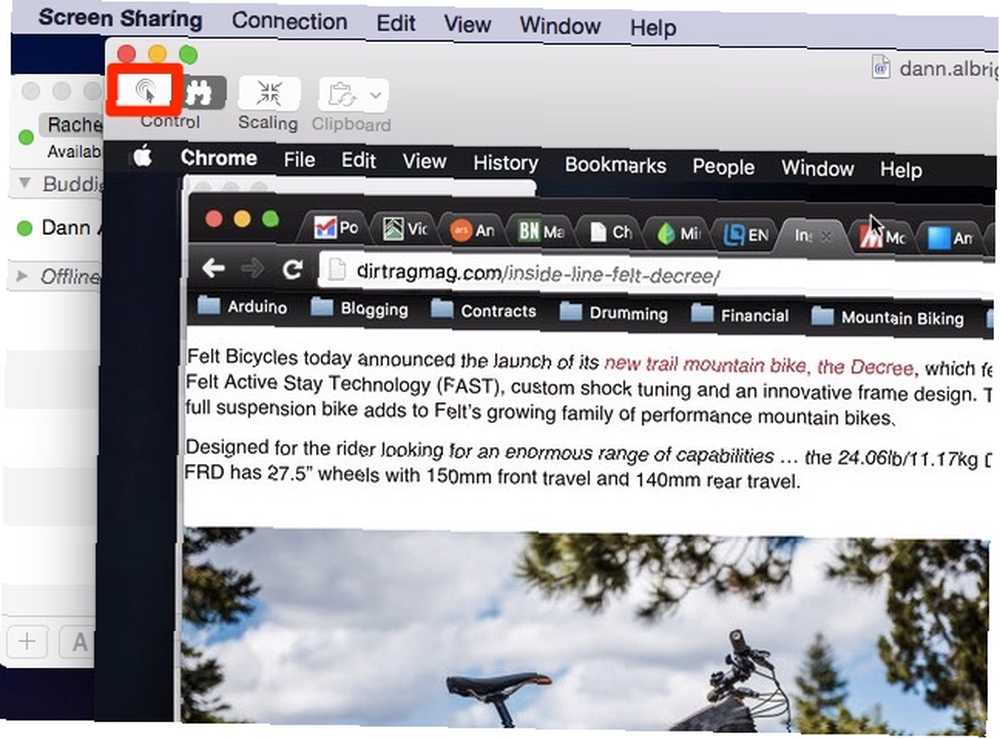
Poté, co podají tuto žádost, dostanete oznámení, ze kterého můžete přijmout nebo odmítnout jejich kontrolu.
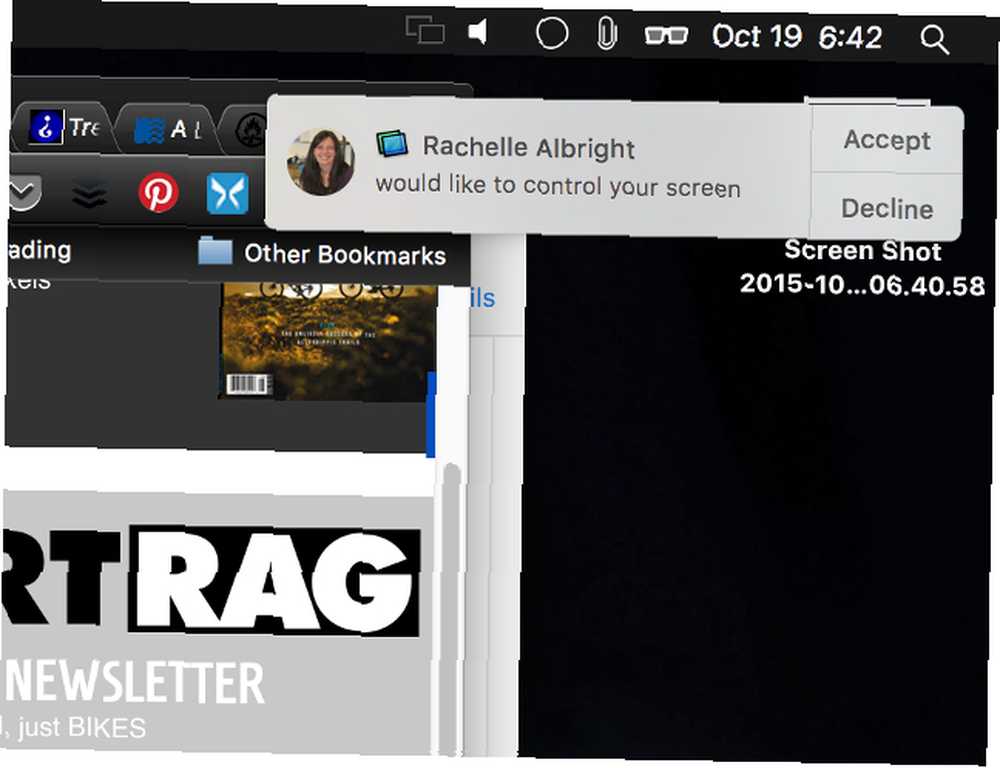
To je všechno k tomu! Nyní můžete sdílet cokoli na obrazovce s kýmkoli jiným na počítači Mac, aniž byste museli upravovat jakékoli systémové preference Jak sdílet obrazovky pomocí aplikací, které jsou již na vašem počítači Mac [OSX] Jak sdílet obrazovky pomocí aplikací, které jsou již na vašem počítači Mac [OSX] Spolupráce na pracovním nebo školním projektu, při pohledu na obrazovku počítače přes něčí rameno může být velmi rychle unavující. Totéž platí pro pokus o pomoc někomu s jejich počítačem. Pokud jsme ... .
Zprávy jsou lepší, než si myslíte
S každým novým vydáním OS X získává aplikace Zprávy několik aktualizací, které zlepšují její funkčnost, a přidání nativního sdílení obrazovky je toho dalším důkazem. Díky podpoře vašeho účtu Facebook a dalších chatových služeb, schopnosti odesílat texty a dokonce i spouštění obsluhy AppleScript se zprávy staly velmi schopnou komunikační aplikací..
A pokud je jednou z věcí, které chcete během sdílení obrazovky zobrazit, aplikace Apple Notes, ujistěte se, že jsou tyto poznámky dobře uspořádány pomocí jedné z těchto užitečných metod. 7 způsobů, jak uspořádat poznámky Apple pro chytřejší produktivitu 7 způsobů, jak uspořádat poznámky Apple pro Chytřejší produktivita miluje Apple Notes, ale snaží se udržet vše v pořádku? Zde je několik rad, jak udržet své poznámky Apple rovné. :
Obrazové kredity: Halfpoint přes Shutterstock.com, LDprod přes Shutterstock.com.











